WELCOME TO EZLASSO.COM
Website chia sẽ những thông tin về thủ thuật máy tính, công nghệ.
Nếu bạn có thắc mắc về máy tính - công nghệ hãy tìm trên google theo cú pháp: Từ Khoá + Ez Lasso
Trong quá trình đọc hay sử dụng cách bảng Excel thì bạn không thể nào không gặp hàm Match trong Excel? Vậy hàm Match dùng để là gì? Cách sử dụng hàm match ra sao?
Hàm Match trong Excel là gì?
Hàm Match là hàm phổ biến trong Excel được dùng nhiều xử lý bởi các bảng dữ liệu Excel và tính toán. Trong bảng dữ liệu khi bạn muốn tìm kiếm một giá trị chính xác định nào đó thuộc một vùng, một mảnh hay một chuỗi ô thì bạn sử dụng hàm Match để tìm được dữ liệu mà bạn mong muốn nhé.

VIệc sử dụng hàm MAtch trong Excel giúp người dùng có thể tìm nhanh chóng tìm vị của giá trị bạn cần, mà không phải tìm theo cách thủ công dò từng dòng từng cột tốn thời gian nhé.
Hàm MAtch được chia làm 3 cách tìm kiếm khớp kết quả:
- Khớp chính xác
- Khớp gần đúng
- Khớp đại diện
VIệc sử dụng 3 cách này còn tùy thuộc vào nhu cầu của người dùng, và cách sử dụng sẽ khác nhau qua công thức và biến số được thay vào. Trong quá trình sử dụng hàm Match trong Excel bạn cần phải có những Lưu ý sau đây:
- Hàm Match sẽ trả về vị trí giá trị tìm kiếm trong Lookup_array, không thể trả về giá trị tìm kiếm
- Có thể sử dụng chữ hoa hay chữ thường trong khi tìm kiếm giá trị thuộc định dạng text
- Khi không tìm được giá trị tìm kiếm trong lookup_array, hàm Match trong Excel sẽ trả về giá trị lỗi.
Để có thể sử dụng mượt mà hàm Match này thì bạn hãy tìm hiểu tiếp cú pháp của hàm Match tại bài Viết này thuộc Website Ez Lasso ngay nhé.
Cú pháp hàm Match trong Excel
Quá trình sử dụng hàm Match nghe có vẽ như rất rối nhưng lại dễ dàng sử dụng qua cú pháp: =Match(Lookup_value,Lookup_array,[Match_type]).
TRong đó:
- Lookup_value: giá trị tìm kiếm trong mảng Lookup_array, giá trị này có thể là một số văn bản giá trị logic bắt buộc phải có
- Lookup_array: Mảng hay phạm vi mà ô tìm kiếm bắt buộc phải có
- Match_type: Kiểu tìm kiếm khớp mà mình nhắc tới trên (bắt buộc phải có)
- 1 hoặc bỏ qua không điền (Less than): Hàm Match trong Excel tìm kiếm giá trị lớn nhất mà giá trị đó nhỏ hơn hay bằng với Lookup_Value: nếu người dùng chọn kiểu tìm kiếm này thì Lookup_array phải được sắp xếp theo thứ tự tăng dần
- 0 (Exact Match): Hàm Match trong Excel tìm kiếm giá trị thứ nhất bằng hay chính xác với Lookup_value. Các giá trị trong vùng Lookup_array có thể được sắp xếp theo bất cứ giá trị nào
- -1 (Greater than): Hàm Match trong Excel tìm kiếm giá trị nhỏ nhất mà giá trị lớn hoặc bằng với Lookup_value. Giá trị Lookup_array được sắp xếp theo thứ tự giảm dần
Một vài lưu ý trong cú pháp của hàm Match trong Excel:

- Trong trường hợp Match_type là 0 (exact Match) và giá trị tìm kiếm Lookup_value dạng text thì giá trị tìm kiếm có thể chứa các dấu * (cho chuỗi ký tự) và dấu chấm hơn (ký tự đơn). Nếu muốn tìm dấu hỏi hay dấu sao thì hãy gõ dấu ngã trước ký tự đó.
- Nếu không nhập giá thì giá trị đó là 1
Ví dụ hàm Match trong Excel
Sau đây là một vài ví dụ khi sử dụng hàm Match trong Excel được chia làm 3 dạng khác nhau:
Khớp chính xác
Hàm match trong Excel thực hiện khớp chính xác khi loại so khớp được đặt là số 0. Tại ví dụ dưới đây công thức ô E3 sử như sau: =MATCH(E2,B3:B10,0)

Khi này hàm Match trả về sau kết quả khớp chính xác là 4. ĐIều này có nghĩa là Chữ Mars (ở ô E2) trong danh sách Planet từ ô B3 -> B10 là vị trí thứ 4 từ trên xuống dưới. Nếu như bạn nhìn từ cột B chữ Match sẽ nằm tại ô B6, đây chính là vị trí thứ 4 từ trên đếm xuống trong chuỗi B3 -> B10
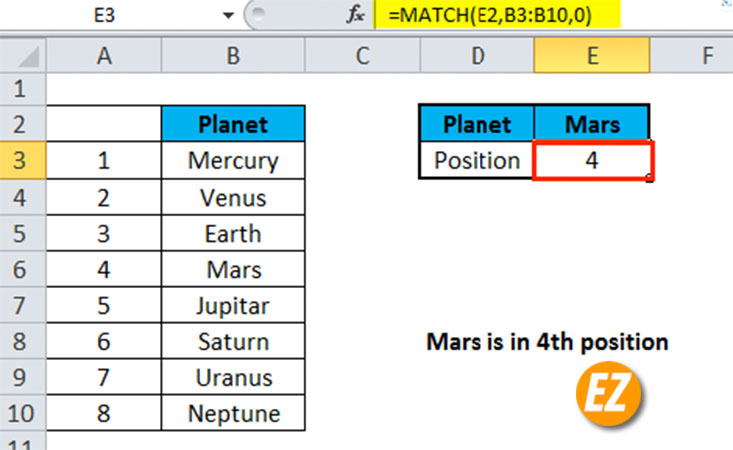
Khớp gần đúng
Hàm Match trong Excel được thực hiện theo phương pháp số gần đúng với giá trị theo bảng chữ cái A -> Z hoặc theo số từ nhỏ tới lớp. Với Match khớp gần đúng vị trí Math_type bạn hãy sử dụng số 1 nhé. Bạn có thể xem ngày ở ví dụ dưới đây:
Bạn cần nhập công thức như sau: =Match(E2,B3:B11,1)

Kết quả sẽ trả lại là vị trí thứ 7. Giải nghĩa: Bạn muốn tìm ô có số 750 trong mảng B3:B11. Nhưng lại không có trong bảng lúc này hàm trả về kết quả gần đúng nhất ở vị trí gần nhất là 700 thuộc ô B9. Ô này thuộc vị trí thứ 7 từ trên xuống dưới.

Lưu ý:
- Nếu như bạn dùng số -1 ở phần Match_type thì lúc này kết quả sẽ trả về vị trí số 8 (giá trị là 800) mang nghĩa lớn hơn.
- Khớp gần đúng sẽ được kích hoạt khi trong mảng tìm kiếm của Match không có giá trị nào giống hay bằng kết quả bạn muốn tìm kiếm
Khớp đại diện
Khớp đại diện là một trong những giá trị thuộc hàm Match trong Excel dùng trong việc tìm kiếm một giá trị đại điện có thể đứng đầu hay đứng cuối ký tự. Nhưng các ô phải có 1 cấu trúc giống nhau như mã số sinh viên hoặc các chuỗi số có quy tắc chung.
Bạn hãy thực hiện công thức sau đây: =Match(E2,B3:B10,0)

Kết quả sẽ trả về như sau đây. Điều này có nghĩa là tìm vị trí ô có giá trị pq làm đại diện nhé. Ở trong mảng có ô B8 nằm vị trí thứ 6 trong mảng chọn nhé.

Lưu ý:
- Hàm Match trong Excel sẽ không phân biệt được chữ hoa và chữ thường
- Hàm Match sẽ trả về lỗi #N/A nếu kết quả không khớp
- Đổi số Lookup_Array theo thứ tự giảm dần ngay nhé: True, False, Z-A,…9,8,7,6,5,4,3,…, v.v…
- Bạn có thể tìm dạng match đại điện thì bạn cần có dấu * hay dấu ? trong Lookup_value nếu như Match_type bằng 0 và Lookup_Value ở định dạng văn bản được yêu cầu
- Lookup_value có thể có các ký tự đại diện như dấu * và ? nếu match_type là 0 và lookup_value là văn bản. Dấu (*) phù hợp với bất kỳ loại chuỗi ký tự nào; Bất kỳ ký tự đơn nào cũng được khớp với dấu (?).
Xem thêm các thủ thuật về Excel:
Trên đây là phần hướng dẫn bạn sử dụng hàm Match trong Excel được Ez Lasso tìm hiểu và giới thiệu cho các bạn. Đây là một hàm chuyên dụng giúp bạn có thể tìm ra vị trí của giá trị mong muốn theo điều kiện khớp hoặc chính xác nhất. chúc các bạn thành công nhé







